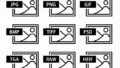MSI Trident X Plus

MSI Trident X Plusのメモリ換装手順です。かなりコスパ高のゲーミングPCです。
そのままでもメモリは16GBで申し分なかったのですが、「メモリをパワーアップさせたい欲」がどうしても収まらなかったので、換装することにしました。
メモリ購入
メモリは「TEAM DDR4 2666Mhz PC4-21300 32GBx2枚(64GBkit)デスクトップ用メモリ Elite Plus シリーズ」を購入してみました。

[rml_read_more]
本体を開ける
メモリ交換をするために本体を開けます。

背面のネジを外します。

側面のフタをずらすと本体から外れます。

CPUクーラーを取り外す
この機種、メモリやM.2 SSDにアクセスする場合、CPUクーラーを取り外す必要があります。


ということで、慎重にネジを外していきます。慎重に。



CPUクーラーを取り外せました。引き続き、メモリまでのパーツを外します。ホコリなどは一緒に取り払っておきます。


すきまからネジを緩めます。ネジは外れないようになっているようですが、ネジを緩めると手前のパーツが取り外せるようになります。


メモリが見えました。

あとは取り外して交換すれば完了です。


交換できました!

実装RAM64GB
ということで、メモリが64GBにパワーアップしました!
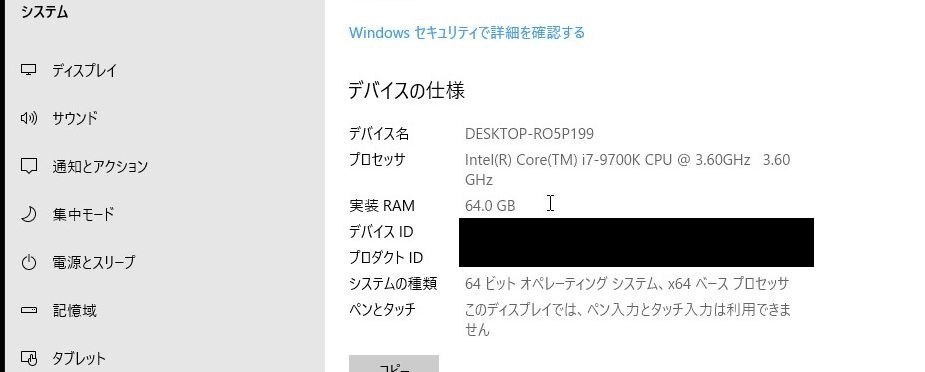
一回やってみると簡単にできますので、もしメモリ換装をしてみたい、という方は挑戦してみて頂ければと思います。
※本体を分解すると、PCが起動しなくなるリスクが高まる他、メーカーの保証なども受けられなくなってしまう可能性大ですので、自己責任で交換を試みてもらえればと思います。